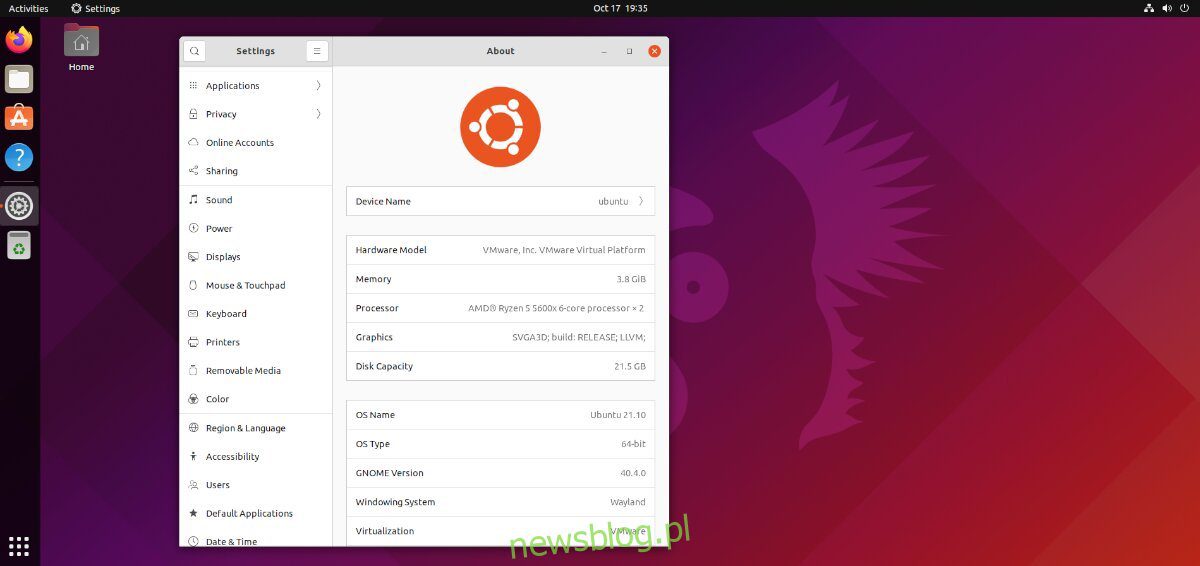
Ubuntu 21.10 đã có ở đây và đây là một bản phát hành thú vị. Với bản phát hành mới này, Ubuntu Canonical cuối cùng đã mang đến Gnome 40, bản cập nhật Gnome Shell thế hệ tiếp theo và nhiều tính năng tuyệt vời khác cho người dùng. Trong hướng dẫn này, chúng tôi sẽ chỉ cho bạn cách cập nhật Ubuntu lên 21.10.
Cập nhật lên 21.10 – GUI
Nâng cấp lên 21.10 bằng GUI là cách tốt nhất vì việc nâng cấp rất dễ thực hiện. Chưa kể, nó sẽ xử lý mọi thứ chỉ với một vài cú nhấp chuột. Đây là cách để làm điều đó.
Trước tiên, bạn cần cập nhật hệ thống của mình để phiên bản Ubuntu hiện tại (21.04) được cài đặt các gói mới nhất. Để cập nhật Ubuntu lên các gói mới nhất, hãy nhấn phím Win trên bàn phím của bạn, nhập “Trình cập nhật phần mềm” và chạy nó.
Khi Trình cập nhật phần mềm mở ra, nó sẽ kiểm tra các bản cập nhật 21.04 mới nhất. Khi nó xác nhận rằng bạn có các gói để cài đặt, một thông báo sẽ xuất hiện yêu cầu bạn cài đặt bản cập nhật. Làm như thế này.
Sau khi cài đặt tất cả các bản cập nhật, Ubuntu sẽ cho bạn biết “Phần mềm trên máy tính này đã được cập nhật. Tuy nhiên, Ubuntu 21.10 hiện đã có sẵn (bạn có 21.04). Nhấp vào nút “Cập nhật” để bắt đầu quá trình cập nhật 21.10.
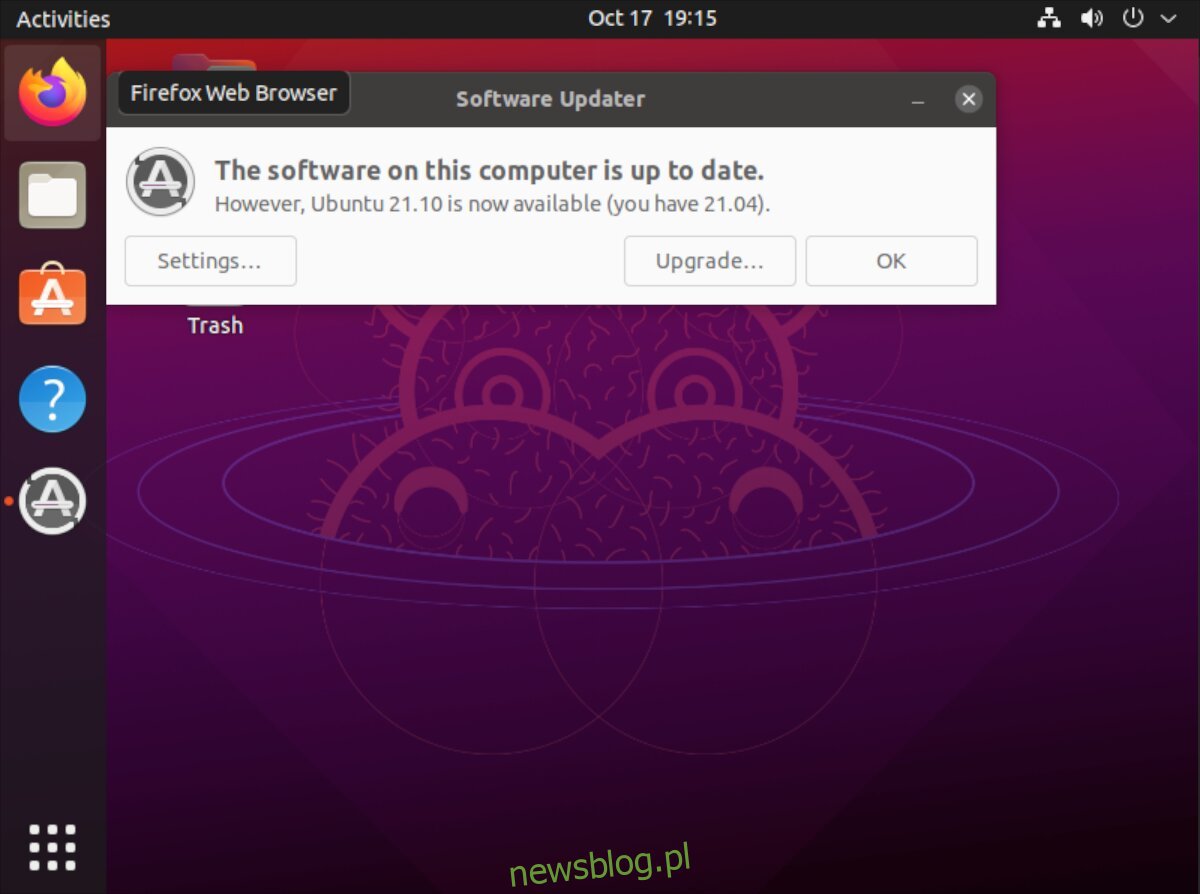
Lưu ý: Thông báo cập nhật sẽ xuất hiện sau khi cài đặt bản cập nhật trong Ubuntu 21.04. Nếu bạn không thấy thông báo trong Ubuntu, đừng lo lắng. Bạn có thể buộc cập nhật bằng cách khởi chạy một thiết bị đầu cuối và nhập lệnh update-manager -d.
Sau khi chọn nút “Cập nhật”, Ubuntu sẽ yêu cầu nhập mật khẩu. Sử dụng bàn phím để nhập mật khẩu tài khoản người dùng. Sau đó chọn nút “Xác thực” để xác nhận.
Sau khi nhập mật khẩu, thông tin phát hành Ubuntu 21.10 sẽ xuất hiện. Hãy dành chút thời gian và đọc chúng. Sau khi đọc ghi chú phát hành, hãy tìm nút “Cập nhật” và nhấp vào nút đó để chuyển sang bước tiếp theo trong quy trình cập nhật.
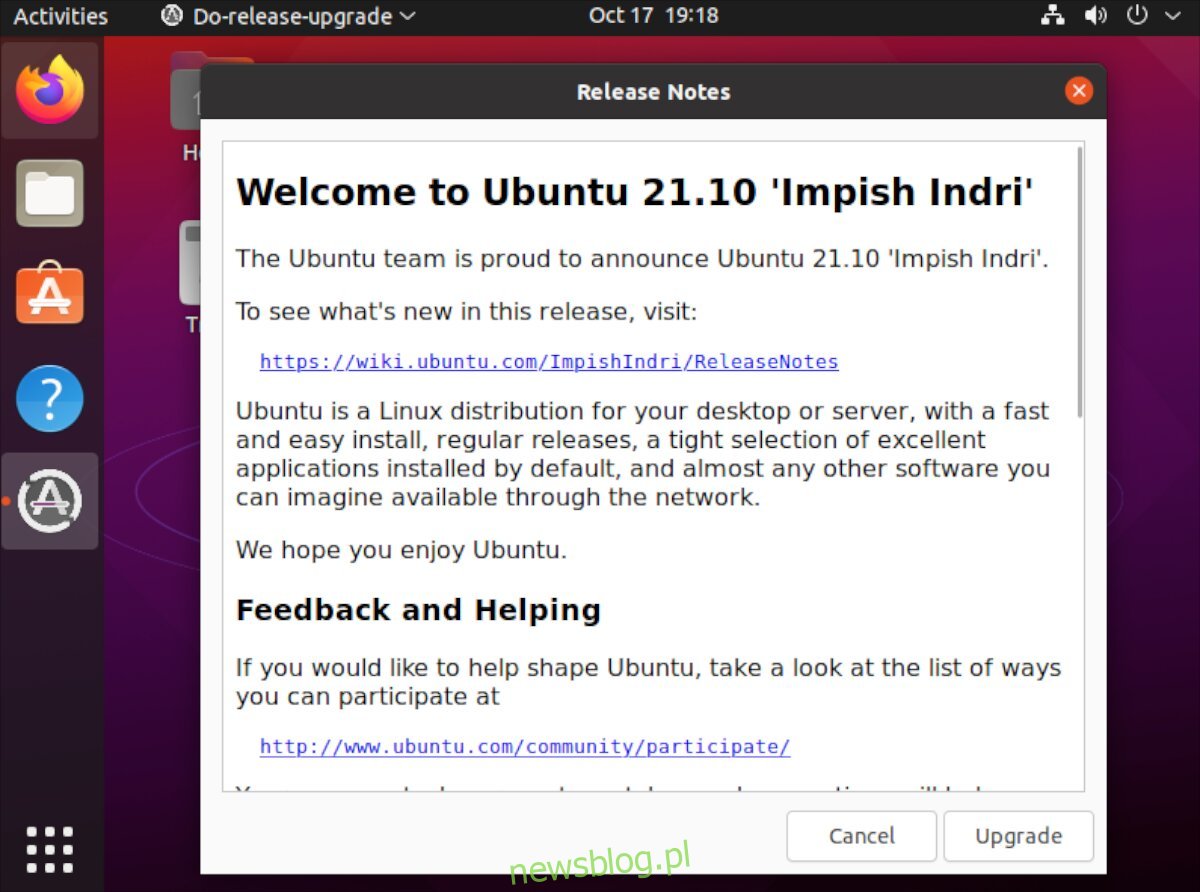
Chọn nút “Cập nhật” trong vùng thông tin 21.10 sẽ hiển thị cửa sổ cập nhật. Cửa sổ này sẽ chuẩn bị hệ thống của bạn để cập nhật. Sau đó, một cửa sổ sẽ xuất hiện hỏi “Bạn có muốn bắt đầu cập nhật không?” Nhấp vào nút “Bắt đầu cập nhật” để xác nhận.
Quá trình cập nhật mất một thời gian vì công cụ cập nhật Ubuntu có nhiều thứ để tải xuống. Vì vậy, hãy ngồi lại, kiên nhẫn và để công cụ cập nhật cài đặt phiên bản mới nhất trên hệ thống của bạn.
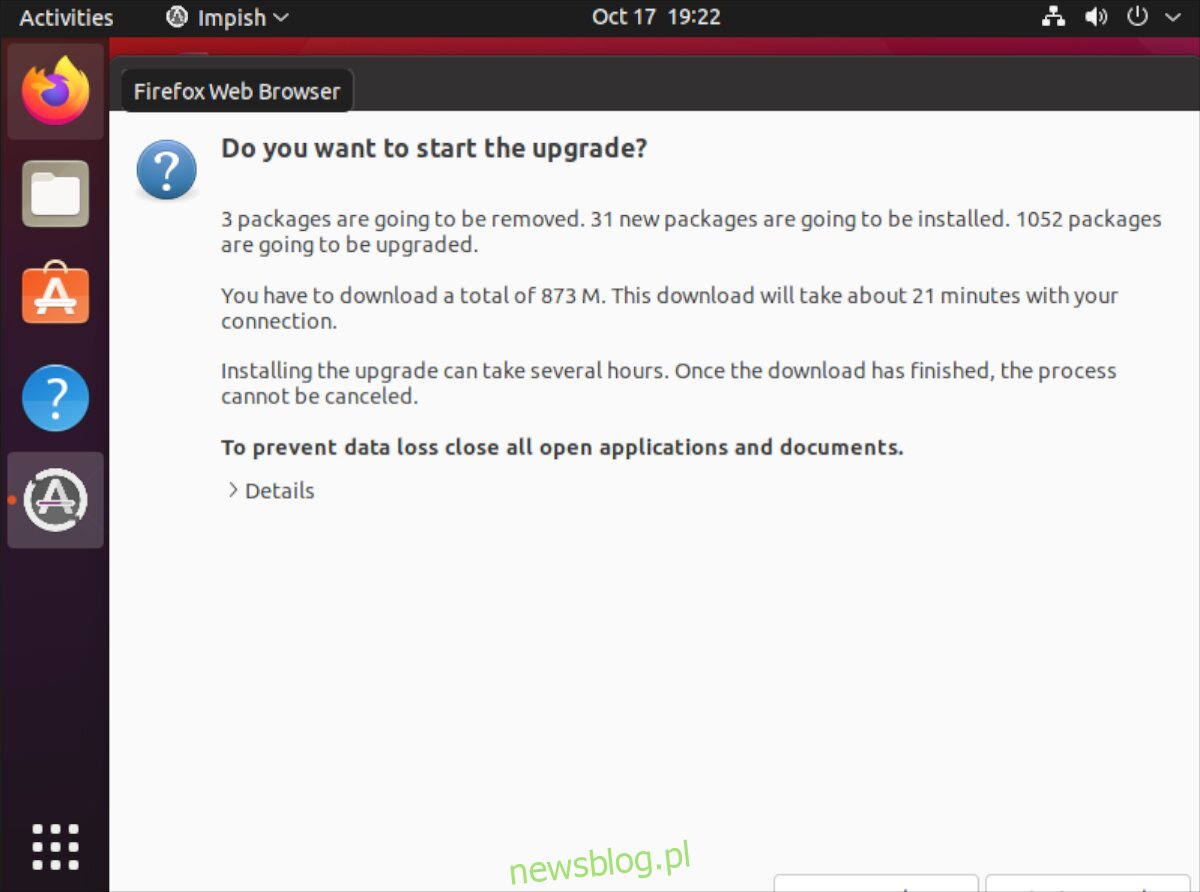
Sau khi tất cả các bản nâng cấp được cài đặt trên hệ thống Ubuntu của bạn, cửa sổ “xóa các gói lỗi thời” sẽ xuất hiện trên màn hình của bạn. Tìm nút “Xóa” và nhấp chuột vào nút đó để xóa tất cả các gói lỗi thời.
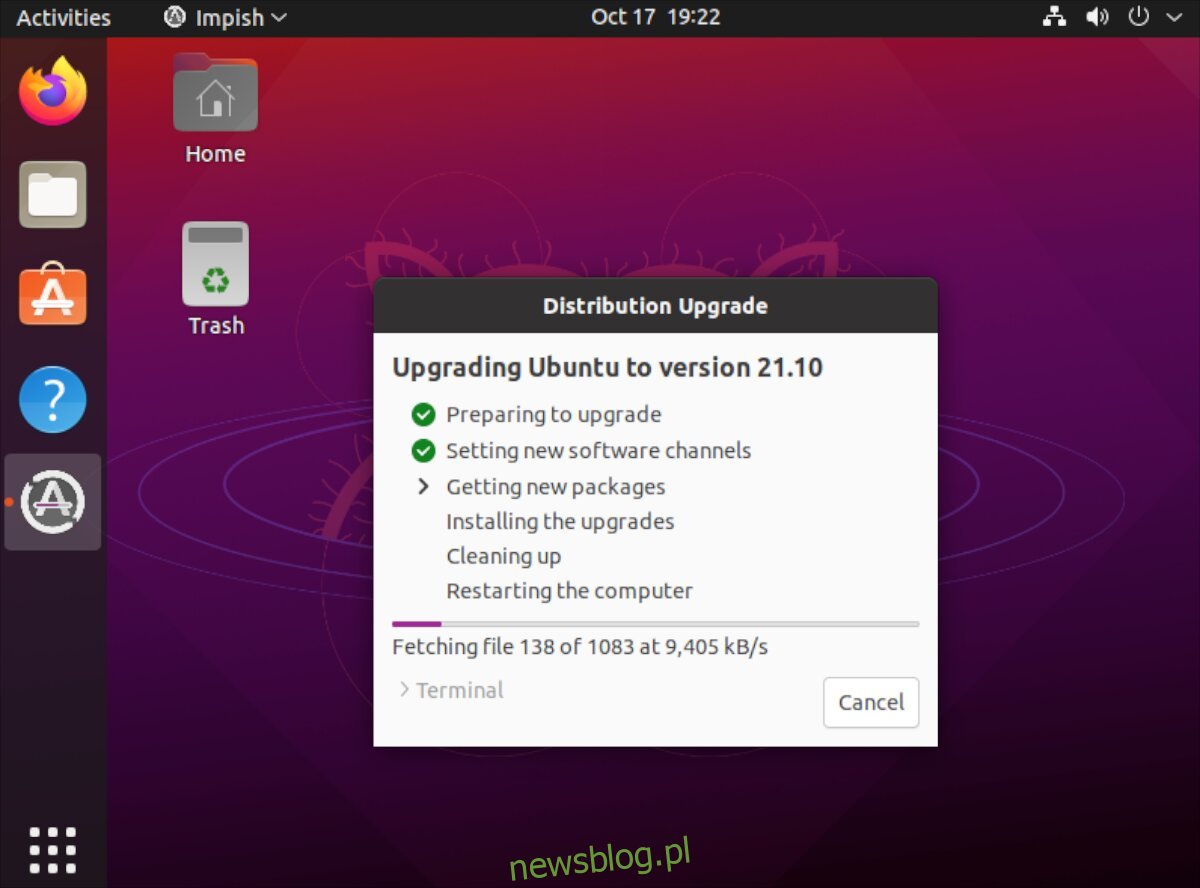
Sau khi loại bỏ tất cả các gói lỗi thời, quá trình nâng cấp hoàn tất. Sau đó khởi động lại máy tính của bạn để bắt đầu sử dụng Ubuntu 21.10!
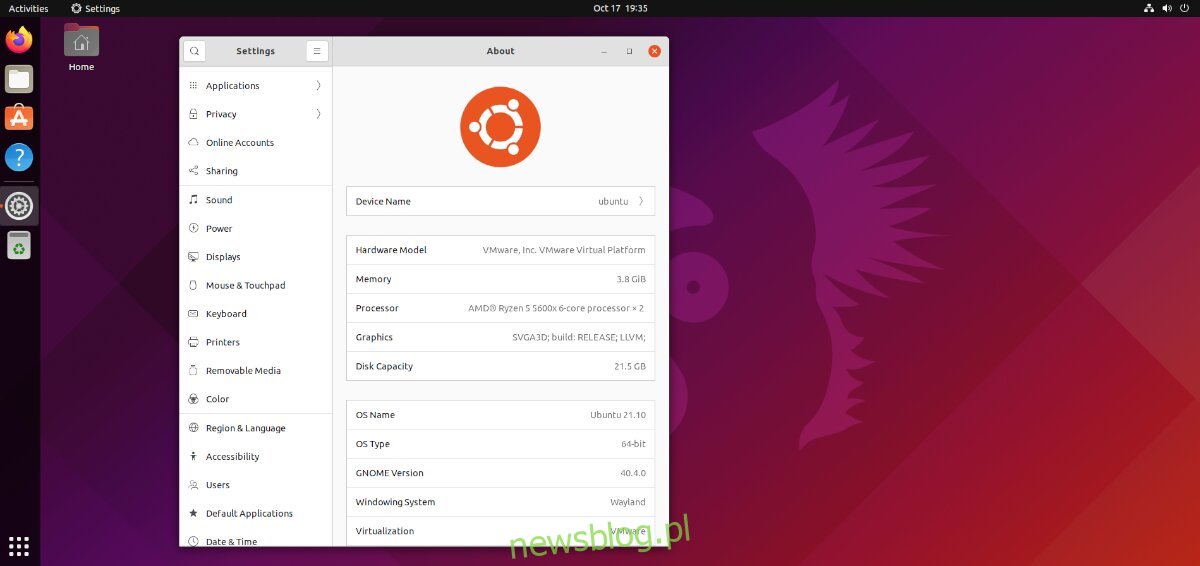
Nâng cấp lên 21.10 – Terminal
Một cách khác để nâng cấp lên Ubuntu 21.10 là thông qua thiết bị đầu cuối. Để bắt đầu, bạn cần khởi chạy một cửa sổ đầu cuối trên màn hình Ubuntu của mình. Nhấn Ctrl + Alt + T trên bàn phím để mở terminal. Hoặc tìm kiếm “Terminal” trong menu ứng dụng và khởi chạy nó theo cách đó.
Khi cửa sổ đầu cuối mở, hãy sử dụng lệnh cập nhật apt để làm mới các nguồn phần mềm Ubuntu của bạn và kiểm tra các bản cập nhật.
sudo apt update
Sau khi chạy lệnh cập nhật, hãy sử dụng lệnh cập nhật để cài đặt mọi bản cập nhật đang chờ xử lý có sẵn cho Ubuntu 21.04. Các bản cập nhật này phải được cài đặt vì Ubuntu sẽ không cập nhật cho đến khi tất cả các bản vá được cài đặt.
sudo apt upgrade -y
Sau khi nâng cấp trên Ubuntu, hãy chạy lệnh dis-upgrade. Lệnh dist-upgrade sẽ cài đặt mọi bản cập nhật Ubuntu đang chờ xử lý.
sudo apt dist-upgrade -y
Bây giờ tất cả các bản cập nhật đã được cài đặt trên Ubuntu 21.04, bạn có thể bắt đầu nâng cấp lên 21.10. Sử dụng lệnh sed, thay thế “hirsute” bằng “impish” trong nguồn phần mềm Ubuntu.
sudo sed -i 's/hirsute/impish/g' /etc/apt/sources.list
Sau khi thay đổi nguồn phần mềm từ 21.04 thành 21.10, bước tiếp theo là cập nhật Ubuntu. Ubuntu cần được cập nhật để xem những thay đổi được thực hiện đối với tệp “sources.list”.
sudo apt update
Khi bạn nhập lệnh cập nhật, Ubuntu sẽ xóa tất cả các tham chiếu đến “hirsute” và thêm thông tin mới được thêm bằng lệnh sed.
Khi bạn chạy lệnh cập nhật, Ubuntu sẽ cho bạn biết rằng bạn có các gói mới cần cài đặt. Các gói này được cập nhật 21.10. Để cài đặt các gói này, hãy chạy lệnh cập nhật bên dưới.
sudo apt upgrade -y
Sau khi chạy lệnh cập nhật, hầu hết các gói Ubuntu 21.10 sẽ được cài đặt. Tuy nhiên, hầu hết không phải là tất cả. Để cài đặt các gói còn lại để hoàn tất quá trình nâng cấp, hãy chạy lệnh dist-upgrade.
sudo dist-upgrade -y
Sau khi nâng cấp dist, hãy khởi động lại máy tính của bạn. Sau khi khởi động lại, bạn sẽ sử dụng Ubuntu 21.10! Vui thích!
Tải xuống 21.10
Bạn muốn cài đặt Ubuntu 21.10 mới? Kiểm tra trang web chính thức của Ubuntu và nhấp vào “Tải xuống” để tải xuống phiên bản mới nhất ISO Ubuntu 21.10 cho PC.
Nếu bạn muốn tải xuống phiên bản Ubuntu mới nhất qua torrent, hãy xem trang web tải xuống thay thế.
